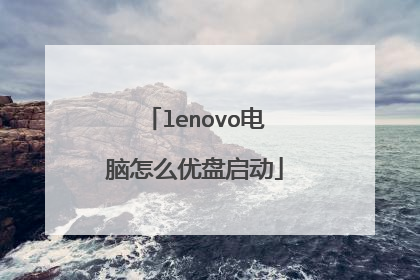联想笔记本要重做系统,怎么用U盘启动?
摘要1、开机一直按F2或(FN+F2)进入BIOS,按→方向键切换到Security,选择Secure Boot回车设置成Disabled,其中文意思是关闭“安全启动”,如果不关闭此选项,无法正常打开legacy传统引导U盘启动,如下图所示;2、转到Exit选项,把OS Optimized Defaults设置为Disabled或Other OS,意思是支持其它操作系统和U盘启动,如下图所示;3、切换到Boot,把Boot Mode从UEFI改成Legacy Support传统引导,支持传统引导U盘启动,如下图所示;4、再把Boot Priority设置成Legacy First,按F10弹出窗口选择yes回车;(注:改了legacy传统模式后,注意要将硬盘分区格式改成MBR的,可参考详细GPT分区转MBR分区教程)5、注意:再返回configuration这项,查看sata controller mode这项,如果默认硬盘模式为RAID,请将硬盘模式改为AHCI模式,否则进PE后不能认出硬盘,如果更改后记得按F10保存,如下图所示;6、插入制作好的U盘启动盘,重启按F12或FN+F12调出启动管理对话框,选择USB HDD识别到U盘启动进入PE(传统引导),回车进入PE:7、最后我们选择u盘启动后就可以进入PE安装系统了,联想笔记本进入bios设置u盘启动就完成了。

联想笔记本电脑怎样从u盘启动
联想笔记本电脑U盘启动按哪个键?联想电脑都支持通过F12快捷键选择从U盘启动,不过部分联想笔记本机型按F12没有反应,这时候就需要通过novo键,或者需要bios设置usb启动。下面系统城小编教大家联想笔记本设置U盘启动的方法。 所需工具:最新uefi版本u盘制作方法(UEFI/Legacy双模式)安装系统教程:联想笔记本电脑怎么重装win10系统方法一:U盘启动快捷键1、在联想笔记本电脑上插入U盘启动盘,在开机过程中,不停按F12,部分机型需先按住Fn,再不停按F12;如果不行,则看方法二使用novo键;联想笔记本怎么设置u盘启动|联想笔记本bios设置usb启动步骤2、调出启动管理菜单,如果有两个U盘想,那么EFI USB Device表示uefi模式,USB HDD表示legacy模式,根据需要选择U盘启动项,按回车进入U盘启动。联想笔记本怎么设置u盘启动|联想笔记本bios设置usb启动步骤方法二:通过Novo一键恢复键选择U盘启动1、插入U盘启动盘,在关机状态下按novo一键恢复键,有的在电源键旁边,有的在两侧,如果是小孔,需要使用牙签;联想笔记本怎么设置u盘启动|联想笔记本bios设置usb启动步骤联想笔记本怎么设置u盘启动|联想笔记本bios设置usb启动步骤2、此时开机并调出novo button menu,按↓方向键选择Boot Menu,按回车键;联想笔记本怎么设置u盘启动|联想笔记本bios设置usb启动步骤3、这时候就会调出启动菜单,选择识别到的U盘启动项,回车即可进入U盘启动。方法三:bios设置U盘启动 legacy模式1、如果是legacy模式启动U盘,预装win8/win10的机型需要改BIOS,启动时按F2或Fn+F2进入BIOS,如果没反应,则关机时按下Novo恢复键,在Novo Button Menu菜单中选择BIOS Setup回车;联想笔记本怎么设置u盘启动|联想笔记本bios设置usb启动步骤2、进入BIOS设置之后,按→方向键移动到Exit,选择OS Optimized Defaults回车,选择Other OS回车;联想笔记本怎么设置u盘启动|联想笔记本bios设置usb启动步骤3、按↑方向键选择Load Default Settings回车,选择Yes回车,加载Legacy默认配置,默认会禁用Secure Boot,如果不确定,则转到Security下,查看Secure Boot是否是Disabled,如果不是,就手动改下;联想笔记本怎么设置u盘启动|联想笔记本bios设置usb启动步骤4、转到Boot界面,Boot Mode设置成Legacy Support,Boot Priority设置成Legacy First,USB Boot设置成Enabled,最后按F10或Fn+F10保存重启;联想笔记本怎么设置u盘启动|联想笔记本bios设置usb启动步骤5、重启时按F12或Fn+F12调出启动菜单选择U盘启动项USB HDD,或者关机按novo键选择 以上就是联想笔记本电脑怎么设置u盘启动的方法,一般可以通过F12快捷键选择,也可以进bios修改。

联想笔记本怎么用老白菜u盘启动盘装系统?
用u盘重装系统之前,需要先借助工具制作u盘启动盘,其中大白菜u盘启动盘制作工具就是比较知名的工具之一。那么白菜u盘装系统怎么设置u盘启动?下面小编教下大家大白菜u盘装系统设置u盘启动教程。 具体的操作步骤如下:1、打开大白菜超级U盘装机工具,点击主界面的【U盘启动】模块,然后选择【默认模式】。2、在【请选择】后面选择需要制作启动的设备(插入的USB设备,一般会默认读取该设备)。模式选择【USB-HDD】,格式选择【NTFS】,然后点击【一键制作USB启动盘】。3、等待制作完成后,拔掉u盘退出。也可以选择模拟启动看是否制作成功。4、把U盘插入电脑,开机不断地按F12或者DEL进入优先启动项设置界面,热键具体可以网上查找到,将u盘选项设置为优先启动项,回车即可进入winpe系统界面。(不同电脑的显示可能会有所不同,只要认准USB字样或者是u盘名称即可)。5、回车进入大白菜PE菜单,通过【↑↓】键选择【启动Win10 X64 PE(2G以上内存)】,然后回车进入winpe桌面。6、在进入一键重装界面后,点击【打开】选择你想要安装的win10系统以及安装路径(一般默认为C盘),然后点击【执行】。PS:前提是已经下载好所需系统的镜像文件,如若没有提前下载镜像文件则通过点击【系统下载】来选择安装系统。7、选择好所需系统,点击【下一步】,完成后点击【立即安装】。8、勾选【完成后重启】,一定要在重启前拔掉U盘,以免再次进入大白菜PE系统。9、重启后会自动完成系统部署以及各种激活程序,只需要耐心等待即可,直到成功进入新系统界面。 以上便是大白菜u盘装系统设置u盘启动安装系统的教程,有需要的小伙伴可以参照教程进行操作。
这个首先你要准备一个4gb以上的优盘。到官网下载u盘制作工具,把优盘变成pe启动盘。啊,你就可以把系统放到u盘的点ios 文件夹里面。把优盘插到电脑上,开机按F8就可以进入做系统界面。
看具体的型号,基本上就是做好最新版的U盘然后再BIOS中切换到U盘启动。
这个首先你要准备一个4gb以上的优盘。到官网下载u盘制作工具,把优盘变成pe启动盘。啊,你就可以把系统放到u盘的点ios 文件夹里面。把优盘插到电脑上,开机按F8就可以进入做系统界面。
看具体的型号,基本上就是做好最新版的U盘然后再BIOS中切换到U盘启动。

联想小新如何u盘启动
e分钟 2018-05-21 84411人看过 装系统的方法有很多,我们可以使用u盘装系统,那么,联想小新系列笔记本怎么设置u盘启动呢? 方法/步骤 1/7分步阅读 首先,我们需要进入电脑bios,不同品牌的电脑的进入方法不同,联想电脑按fn+f2即可。如下图 2/7 进入biso中看到电脑信息,安全,高级等bios内容,如下图所示。 3/7 我们通过按键盘上的右侧移动选项到boot栏,如下图所示。需要注意,此时鼠标是无法使用的。 4/7 然后,我们可以在boot栏看到efi栏,在efi可以看到电脑自带的硬盘和u盘。 5/7 我们通过按fn+f5,fn+f6来移动启动项的先后顺序,这里将第一启动项改为u盘,如下图。其中fn+f5为下移。 6/7 这样,设置后u盘启动为第一启动项后,我们按fn+f10即可保存设置,会出现如下界面,点击enter确定即可。 7/7 然后,我们重启电脑就可以用u盘启动电脑了,可以实现用u盘装系统。当然我们也可以开机时直接按esc来进入电脑引导设置界面。不过有的电脑不支持该功能。 硬件 U盘 系统 引导 EFI 编辑于2018-05-21,内容仅供参考并受版权保护 赞踩分享 阅读全文
联想小新如何u盘启动?联想笔记本电脑一般是按F12快捷键选择从U盘启动,不过有联想小新笔记本用户反映无法通过启动热键选择U盘启动,怎么按都没反应,那么联想小新电脑要怎么设置U盘启动呢?接下来小编就跟大家介绍联想小新系列笔记本电脑从USB启动的设置方法。 操作步骤如下: 1、首先插入U盘启动盘,重启系统按下Fn+F12组合键选择U盘选项; 2、如果组合键无效,则在关闭状态下按下NOVO一键恢复按钮; 3、在弹出的菜单中选择Boot Menu,按回车键; 4、弹出启动项选择对话框,选择USB HDD选项,按回车即可从U盘启动; 5、如果无法识别到U盘,则在Novo Button Menu中选择BIOS Setup进入BIOS设置; 6、在Security下把Secure Boot改成Disabled; 7、切换到Boot,把Boot Mode改成Legacy Support,Boot Priority改成Legacy First; 8、切换到Exit,如果要安装win8以下版本的系统,则把OS Optimized Defaults改成Other OS,按F10保存; 9、再按照第2步操作选择从U盘启动。 联想小新系列笔记本电脑设置U盘启动的方法就分享到这边,有遇到无法从U盘启动的用户不妨根据以上步骤进行设置。
联想u盘启动快捷键
联想小新如何u盘启动?联想笔记本电脑一般是按F12快捷键选择从U盘启动,不过有联想小新笔记本用户反映无法通过启动热键选择U盘启动,怎么按都没反应,那么联想小新电脑要怎么设置U盘启动呢?接下来小编就跟大家介绍联想小新系列笔记本电脑从USB启动的设置方法。 操作步骤如下: 1、首先插入U盘启动盘,重启系统按下Fn+F12组合键选择U盘选项; 2、如果组合键无效,则在关闭状态下按下NOVO一键恢复按钮; 3、在弹出的菜单中选择Boot Menu,按回车键; 4、弹出启动项选择对话框,选择USB HDD选项,按回车即可从U盘启动; 5、如果无法识别到U盘,则在Novo Button Menu中选择BIOS Setup进入BIOS设置; 6、在Security下把Secure Boot改成Disabled; 7、切换到Boot,把Boot Mode改成Legacy Support,Boot Priority改成Legacy First; 8、切换到Exit,如果要安装win8以下版本的系统,则把OS Optimized Defaults改成Other OS,按F10保存; 9、再按照第2步操作选择从U盘启动。 联想小新系列笔记本电脑设置U盘启动的方法就分享到这边,有遇到无法从U盘启动的用户不妨根据以上步骤进行设置。
联想u盘启动快捷键

lenovo电脑怎么优盘启动
方法一:通过启动快捷键 1、如果是UEFI启动盘,可以通过启动快捷键选择U盘启动,首先插入UEFI U盘启动盘,然后启动过程中按下F12或Fn+F12组合键。2、这时候会弹出启动菜单选择框,如果没有反应,就关机状态下按电脑左侧的Novo恢复键。3、启动后调出Novo Button Menu对话框,按↓方向键选择Boot menu回车。4、在启动菜单中选择USB HDD选项,按回车即可U盘启动。方法二:BIOS设置1、如果是legacy模式启动U盘,预装win8的机型需要改BIOS,启动时按F2或Fn+F2进入BIOS,如果没反应,则关机时按下Novo恢复键,在Novo Button Menu菜单中选择BIOS Setup回车。2、进入BIOS设置之后,按→方向键移动到Exit,选择OS Optimized Defaults回车,选择Other OS回车。3、按↑方向键选择Load Default Settings回车,选择Yes回车,加载Legacy默认配置,默认会禁用Secure Boot,如果不确定,则转到Security下,查看Secure Boot是否是Disabled,如果不是,就手动改下。4、转到Boot界面,Boot Mode设置成Legacy Support,Boot Priority设置成Legacy First,USB Boot设置成Enabled,最后按F10或Fn+F10保存重启。 5、重启时按F12或Fn+F12调出启动菜单选择U盘启动,或者关机按novo键选择Boot Menu,再选择U盘启动。